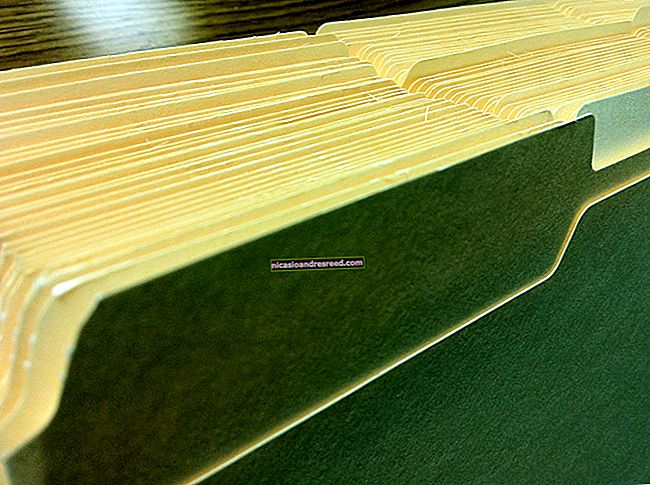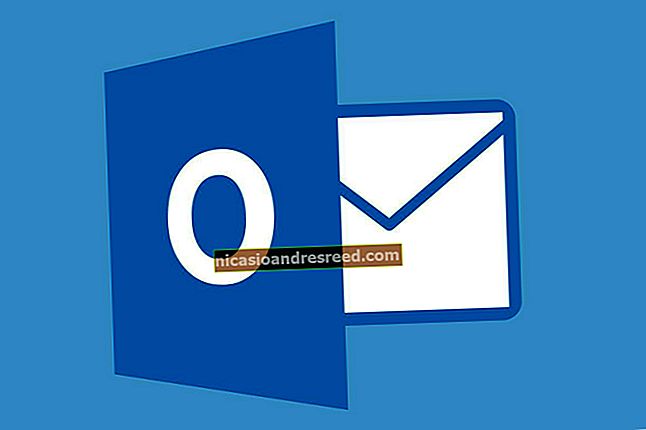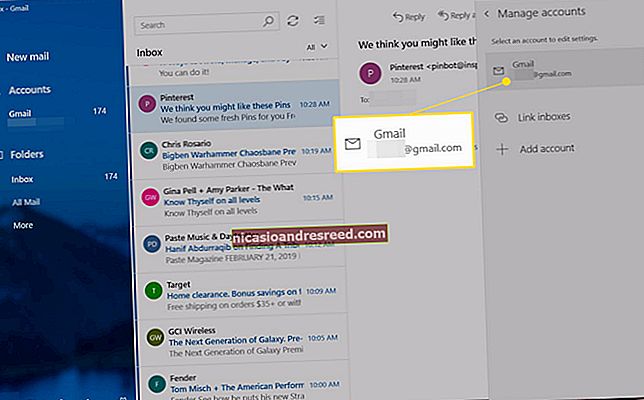விண்டோஸ் கட்டளை வரியில் இருந்து எஃப்சி (கோப்பு ஒப்பிடு) பயன்படுத்துவது எப்படி

நீங்கள் ஒரு கணினியைப் பயன்படுத்துகிறீர்களானால் நீங்கள் அணுகக்கூடிய உள்ளடக்கம் அல்லது பைனரி குறியீடு வேறுபாடுகள் ஏதேனும் இருக்கிறதா என்று கோப்புகளை ஒப்பிட்டுப் பார்க்க ஒரு சிறந்த கட்டளை வரி கருவி உள்ளது. கோப்பு ஒப்பிடு அல்லது எஃப்.சி என்பது இங்கிருந்து வெளியே வருவது என்பது ஒரு எளிய நிரலாகும், இது உரை அல்லது பைனரி கோப்புகளின் உள்ளடக்கங்களை ஒப்பிடும் மற்றும் ASCII மற்றும் யூனிகோட் உரை இரண்டையும் ஒப்பிடும் திறன் கொண்டது. மற்றவர்களுடன் பொருந்தாத இரண்டு கோப்புகள் அல்லது இரண்டு செட் கோப்புகளிலிருந்து எந்த வரியையும் காட்ட இந்த கருவியைப் பயன்படுத்தலாம்.
கோப்பு ஒப்பிடு சுவிட்சுகள் மற்றும் அளவுருக்கள்
- / பி - இந்த சுவிட்ச் பைனரி ஒப்பீடு செய்யும்.
- / சி - நீங்கள் ஒரு வழக்கு உணர்வற்ற ஒப்பீடு செய்ய வேண்டும் என்றால், இந்த சுவிட்சைப் பயன்படுத்தவும்.
- / அ - இந்த சுவிட்ச் எஃப்.சி ஒவ்வொரு குழு வேறுபாடுகளுக்கும் முதல் மற்றும் கடைசி வரிகளை மட்டுமே காண்பிக்கும்.
- / யு - கோப்புகளை யூனிகோட் உரை கோப்புகளாக ஒப்பிட இந்த சுவிட்சைப் பயன்படுத்தவும்.
- / எல் - இது உங்கள் கோப்புகளை ஆஸ்கி உரையாக ஒப்பிடும்.
- / என் - இந்த சுவிட்சை ASCII உடன் மட்டுமே பயன்படுத்த முடியும், ஆனால் அது தொடர்புடைய அனைத்து வரி எண்களையும் காண்பிக்கும்.
- / எல்.பி.n - “n” ஐ ஒரு எண்ணுடன் மாற்றவும், அது தொடர்வதற்கு முன்பு எஃப்.சி படிக்கும் தொடர்ச்சியான வெவ்வேறு வரிகளின் அளவைக் கட்டுப்படுத்துகிறது. இயல்புநிலை, நீங்கள் ஒரு எண்ணைக் குறிப்பிடவில்லை என்றால் பொருந்தாத உரையின் 100 வரிகள்.
- /nnnn - இங்கே “n’s” ஐ மாற்றுவது பொருந்தாத கோடுகளைக் கண்டறிந்தால், பொருந்தாத பின்னர் தொடர்ந்து “n” பொருந்தும் வரிகளைக் கண்டால் மட்டுமே தொடர முடியும் என்று FC க்குச் சொல்லும். இரண்டு கோப்புகள் ஒத்திசைவிலிருந்து வெளியேறுவதைத் தடுக்க விரும்பினால் இது பயனுள்ளதாக இருக்கும்.
- / டி - இந்த சுவிட்ச் எஃப்.சி.க்கு தாவல்களை இடைவெளிகளுக்கு விரிவாக்க வேண்டாம் என்று சொல்லும்.
- / டபிள்யூ - நீங்கள் இந்த சுவிட்சைப் பயன்படுத்தினால், உங்கள் கோப்புகளை ஒப்பிடும் போது எஃப்.சி வெள்ளை இடத்தை (தாவல்கள் மற்றும் இடைவெளிகள்) சுருக்கிவிடும்.
நீங்கள் குறிப்பிட வேண்டிய ஒரே ஒரு அளவுரு மட்டுமே உள்ளது, ஆனால் நீங்கள் அதன் இரண்டு நிகழ்வுகளை உள்ளிட வேண்டும். இது உங்கள் கோப்புகளின் இருப்பிடத்தைக் குறிப்பிடும் பாதை பெயர் அளவுருவாகும்.
FC இன் தொடரியல்
கட்டளை வரியில் உள்ள ஒவ்வொரு கருவியையும் போலவே, உங்கள் கட்டளைகளை சரியான தொடரியல் மூலம் எவ்வாறு உள்ளிடுவது என்பதை நீங்கள் அறிந்து கொள்ள வேண்டும். நீங்கள் பயன்படுத்தக்கூடிய கோப்பு ஒப்பீட்டு கருவிக்கு இரண்டு முக்கிய விருப்பங்கள் உள்ளன. இரண்டு தனிப்பட்ட கோப்புகளுக்கு பதிலாக இரண்டு செட் கோப்புகளை ஒப்பிட விரும்பினால், நீங்கள் வைல்டு கார்டுகளை (? மற்றும் *) பயன்படுத்தலாம்.
எஃப்சி [பாதை பெயர் 1] [பாதை பெயர் 2]
எஃப்சி [சுவிட்சுகள்] [பாதை பெயர் 1] [பாதை பெயர் 2]
உங்கள் கட்டளையைப் பொறுத்து, நீங்கள் நான்கு% பிழைத்திருத்த% பதில்களில் ஒன்றைப் பெறுவீர்கள்.
- -1 - உங்கள் தொடரியல் தவறானது.
- 0 - இரண்டு கோப்புகளும் ஒரே மாதிரியானவை.
- 1 - கோப்புகள் வேறு.
- 2 - கோப்புகளில் குறைந்தபட்சம் ஒன்றைக் கண்டுபிடிக்க முடியவில்லை.
பயிற்சி செய்யலாம்
நாங்கள் தொடங்குவதற்கு முன், எங்கள் மூன்று மாதிரி உரை ஆவணங்களை நீங்கள் பதிவிறக்கம் செய்ய வேண்டும், அவை சோதனைக்கு நாங்கள் பயன்படுத்துவோம். இந்த ஆவணங்கள் ஒவ்வொன்றும் சில ஒத்த சொல் குழுக்களுடன் உரையின் ஒரு பத்தியைக் கொண்டுள்ளன. இந்த மூன்று ஆவணங்களையும் நீங்கள் பதிவிறக்கம் செய்தவுடன், அவற்றை உங்கள் கணினியில் உள்ள எந்த கோப்புறையிலும் நகலெடுக்கலாம். இந்த டுடோரியலின் நோக்கங்களுக்காக, அனைத்து உரை ஆவணங்களையும் டெஸ்க்டாப்பில் வைப்போம்.
- FC மாதிரி
- FCexercise
- FCexercise2
இப்போது நீங்கள் ஒரு உயர்ந்த கட்டளை வரியில் சாளரத்தை திறக்க வேண்டும். விண்டோஸ் 7 மற்றும் 10 இல் தொடக்க மெனுவைத் திறக்கவும் அல்லது விண்டோஸ் 8 இல் தேடல் செயல்பாட்டைத் திறந்து சிஎம்டியைத் தேடுங்கள். அடுத்து, அதில் வலது கிளிக் செய்து, “நிர்வாகியாக இயக்கு” என்பதை அழுத்தவும். நீங்கள் ஒரு உயர்ந்த கட்டளை வரியில் சாளரத்தைத் திறக்கத் தேவையில்லை என்றாலும், தொந்தரவான உறுதிப்படுத்தல் உரையாடல் பெட்டிகளைத் தவிர்க்க இது உங்களுக்கு உதவும்.

இன்று எங்கள் டுடோரியல் பல எளிய காட்சிகளை உள்ளடக்கும், அவை கீழே விவரிக்கப்படும்.
- கோப்பு ஒப்பீட்டைப் பயன்படுத்தி ஒரே கோப்புறையில் இரண்டு உரை கோப்புகளை ஒப்பிடுக.
- கோப்பைப் பயன்படுத்தி அதே கோப்புறையில் உள்ள கோப்புகளை ஒப்பிடுக “/ lbn” சுவிட்சைப் பயன்படுத்தி ஒப்பிடுக.
- ஒரே மாதிரியான இரண்டு கோப்புகளை ஒப்பிடுக.
- இரண்டு வெவ்வேறு கோப்புகள் மற்றும் இரண்டு ஒத்த கோப்புகளின் பைனரி ஒப்பீடு செய்யவும்.
காட்சி 1 - கோப்பு ஒப்பீட்டைப் பயன்படுத்தி இரண்டு உரை கோப்புகளை ஒப்பிடுக.
இப்போது உங்கள் கட்டளை வரியில் சாளரம் திறக்கப்பட்டுள்ளதால், உங்கள் உரை கோப்புகளை உங்கள் டெஸ்க்டாப்பில் வைத்திருக்கிறீர்கள், எளிய கோப்பு ஒப்பீடு செய்ய நாங்கள் தயாராக உள்ளோம். இந்த பிரிவில், நாங்கள் ஒரு அடிப்படை ஒப்பீடு செய்வோம், பின்னர் சில வேறுபட்ட விருப்பங்களைச் சேர்ப்போம். “FCsample” மற்றும் “FCexercise” இன் உள்ளடக்கங்களை ஒப்பிட்டுப் பார்க்க பின்வரும் கட்டளையை உள்ளிடுவதன் மூலம் தொடங்கவும். உங்கள் கணினியுடன் பொருந்தக்கூடிய பெயருடன் பாதை பெயரை மாற்றுவதை நினைவில் கொள்ளுங்கள், மேலும் கட்டளை வரியில் வழக்கு உணர்திறன் இல்லை என்பதை நினைவில் கொள்ளுங்கள்.
fc C: ers பயனர்கள் \ மார்ட்டின் \ டெஸ்க்டாப் \ FCsample.txt சி: ers பயனர்கள் \ மார்ட்டின் \ டெஸ்க்டாப் \ FCexercise.txt

இந்த வழக்கில், இரண்டு ஆவணங்களிலிருந்தும் அனைத்து உரையும் காண்பிக்கப்படுகின்றன, ஏனெனில் அவை சரியாக பொருந்தவில்லை.
காட்சி 2 - கோப்பைப் பயன்படுத்தி அதே கோப்புறையில் உள்ள கோப்புகளை ஒப்பிடுக “/ lbn” சுவிட்சைப் பயன்படுத்தி ஒப்பிடுக.
இப்போது, மற்றொரு ஒப்பீட்டை முயற்சி செய்யலாம், அதில் பொருந்தாத தரவுகளின் 2 வரிகளுக்குப் பிறகு நிறுத்த எஃப்.சி. “/ Lbn” சுவிட்சைச் சேர்ப்பதன் மூலம் இதைச் செய்யுங்கள்.
fc / lb2 C: ers பயனர்கள் \ மார்ட்டின் \ டெஸ்க்டாப் \ FCsample.txt சி: ers பயனர்கள் \ மார்ட்டின் \ டெஸ்க்டாப் \ FCexercise.txt

நீங்கள் பார்க்க முடியும் என, நீங்கள் ஒரு பிழை செய்தியைப் பெறுவீர்கள், அது “மறு ஒத்திசைவு தோல்வியுற்றது. கோப்புகள் மிகவும் வேறுபட்டவை. ” பொருந்தாத தரவுகளின் தொடர்ச்சியாக இரண்டு வரிகளுக்கு மேல் இருப்பதால் இது. எண்களை மாற்ற அல்லது கோப்புகளை நீங்களே திருத்த முயற்சிக்கவும், நீங்கள் என்ன முடிவுகளைப் பெறுவீர்கள் என்பதைக் காண கோப்பு ஒப்பீட்டு கருவியுடன் விளையாடுங்கள்.
காட்சி 3 - இரண்டு ஒத்த கோப்புகளை ஒப்பிடுக.
நீங்கள் பதிவிறக்கிய கோப்புகளில், “FCexercise” மற்றும் “FCexercise2” எனப்படும் இரண்டு கோப்புகளைக் காண்பீர்கள். இந்த இரண்டு கோப்புகளும் ஒரே மாதிரியான உள்ளடக்கத்தைக் கொண்டுள்ளன, எனவே ஒரு ஒப்பீட்டைச் செய்து, நமக்கு என்ன முடிவுகள் கிடைக்கும் என்பதைப் பார்ப்போம்.
fc C: ers பயனர்கள் \ மார்ட்டின் \ டெஸ்க்டாப் \ FCexercise.txt சி: ers பயனர்கள் \ மார்ட்டின் \ டெஸ்க்டாப் \ FCexercise2.txt

மேலே உள்ள படத்திலிருந்து நீங்கள் பார்க்க முடியும் என, வேறுபாடுகள் எதுவும் ஏற்படவில்லை என்று எஃப்சி தெரிவிக்கிறது. நீங்கள் ஒரு கோப்பைத் திருத்தினால், ஒரு கடிதத்தைச் சேர்த்து, கட்டளையை மீண்டும் முயற்சித்தால், உங்கள் முடிவுகள் கீழே உள்ள படத்தில் காண்பிக்கப்படும். "A" என்ற எழுத்தை சேர்ப்பது மட்டுமே மாற்றப்பட்டது என்பதை நினைவில் கொள்க.

காட்சி 4 - இரண்டு வெவ்வேறு கோப்புகள் மற்றும் இரண்டு ஒத்த கோப்புகளின் பைனரி ஒப்பீடு செய்யவும்.
இந்த எடுத்துக்காட்டுக்கு, “FCexercise” மற்றும் “FCsample” கோப்புகளின் பைனரி ஒப்பீட்டை நாங்கள் செய்வோம்.
fc / b சி: ers பயனர்கள் \ மார்ட்டின் \ டெஸ்க்டாப் \ FCexercise.txt சி: ers பயனர்கள் \ மார்ட்டின் \ டெஸ்க்டாப் \ sample.txt


இரண்டு கோப்புகளும் ஒப்பிடப்படுகின்றன என்பதை உங்களுக்குத் தெரிவிப்பதன் மூலம் செயல்பாடு தொடங்குகிறது என்பதை நீங்கள் கவனிப்பீர்கள். அடுத்து, பைனரி இலக்கங்களின் ஒரு தொகுதி உருட்டுகிறது, அங்குதான் கோப்புகள் ஒப்பிடப்படுகின்றன, அருகருகே உள்ளன, கடைசியாக, நீங்கள் ஒரு அறிக்கையைப் பெறுகிறீர்கள், இது FCexercise FCsample ஐ விட நீண்டது. இந்த அடுத்த எடுத்துக்காட்டுக்கு, “FCexercise” மற்றும் “FCexercise2” கோப்புகளின் பைனரி ஒப்பீட்டை நாங்கள் செய்வோம்.
fc / b C: ers பயனர்கள் \ மார்ட்டின் \ டெஸ்க்டாப் \ FCexercise.txt சி: ers பயனர்கள் \ மார்ட்டின் \ டெஸ்க்டாப் \ FCexercise2.txt

இரண்டு ஒத்த கோப்புகளின் இந்த ஒப்பீட்டில், இரண்டு கோப்புகளுக்கும் எந்த வித்தியாசமும் இல்லை என்று எஃப்.சி தெரிவிக்கிறது. இப்போது நீங்கள் FC கருவியின் அடிப்படைகளை அறிந்திருக்கிறீர்கள், சுவிட்சுகளுடன் விளையாட தயங்க மற்றும் சில புதிய யோசனைகளை சோதிக்கவும். நீங்கள் கோப்புகளுடன் விளையாடும்போது, தற்செயலான தரவு இழப்பைத் தவிர்ப்பதற்காக, இங்கு வழங்கப்பட்டதைப் போன்ற போலி மாதிரிகளைப் பயன்படுத்துவது நல்லது என்பதை நினைவில் கொள்ளுங்கள்.
பட கடன்: பிளிக்கரில் நிக்கி